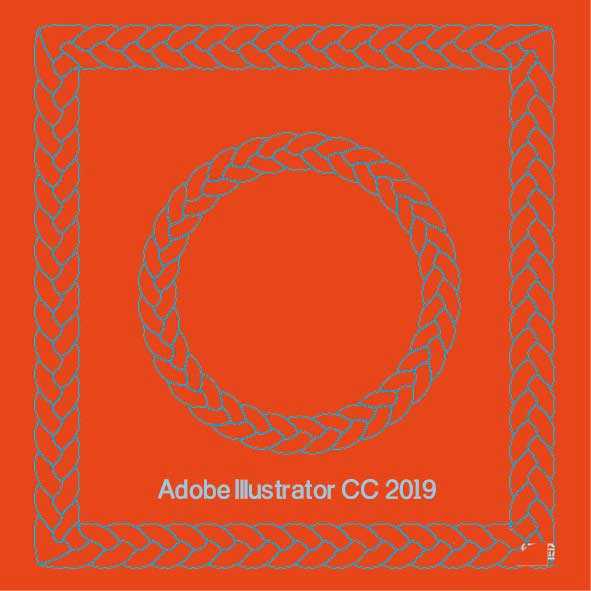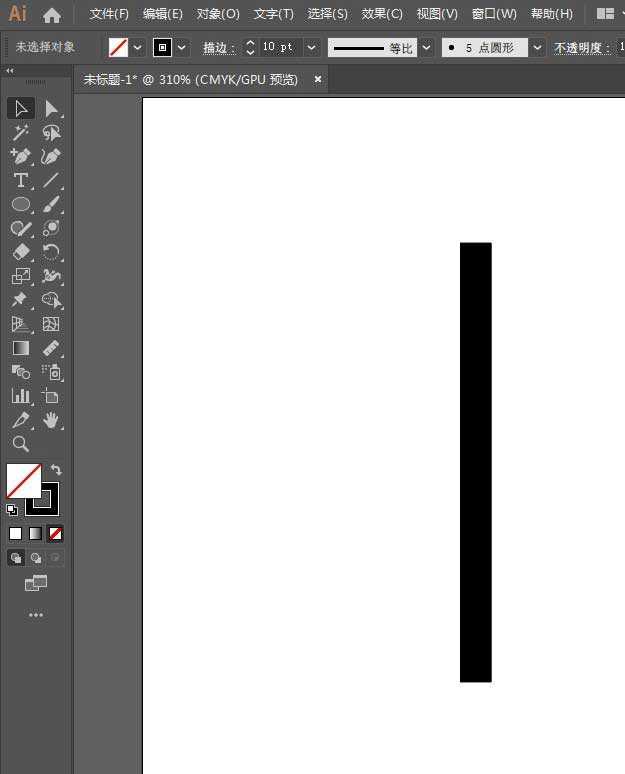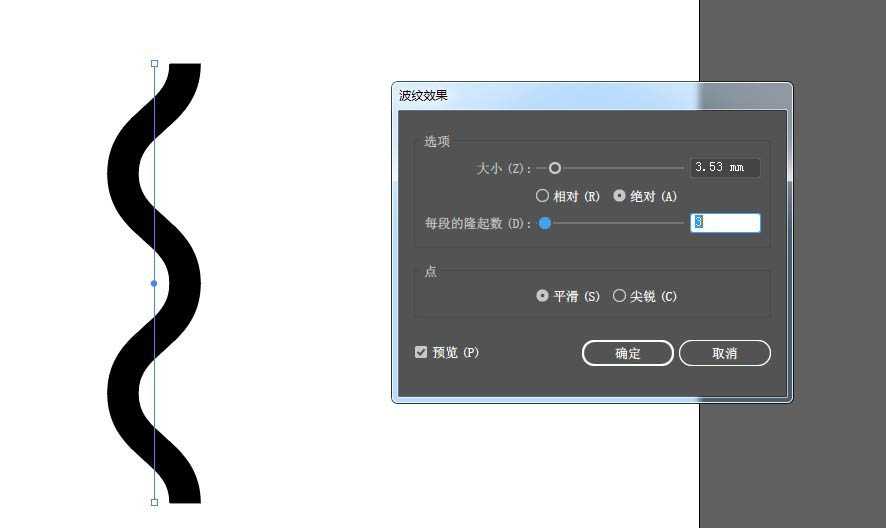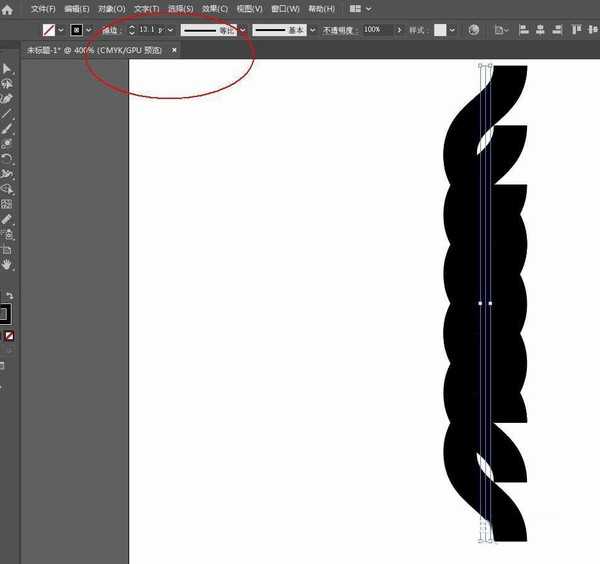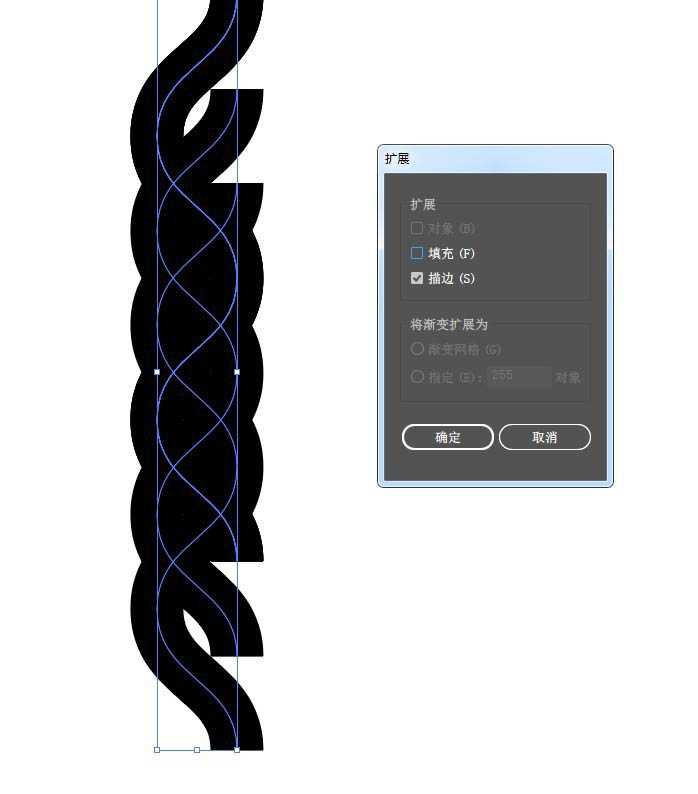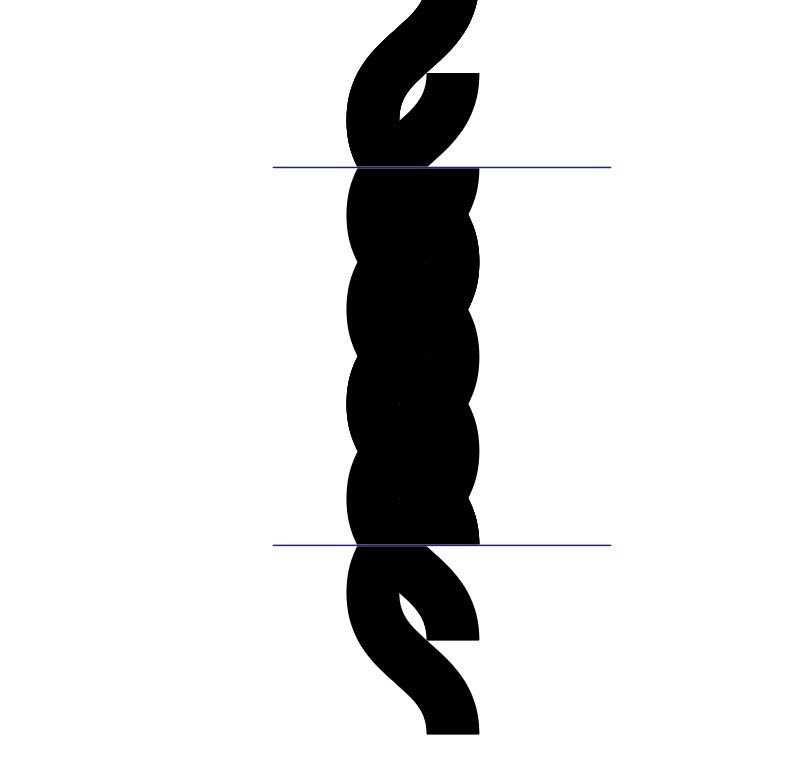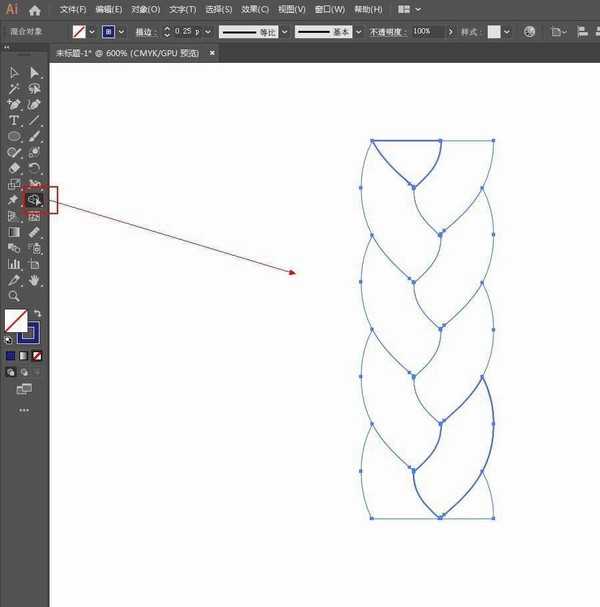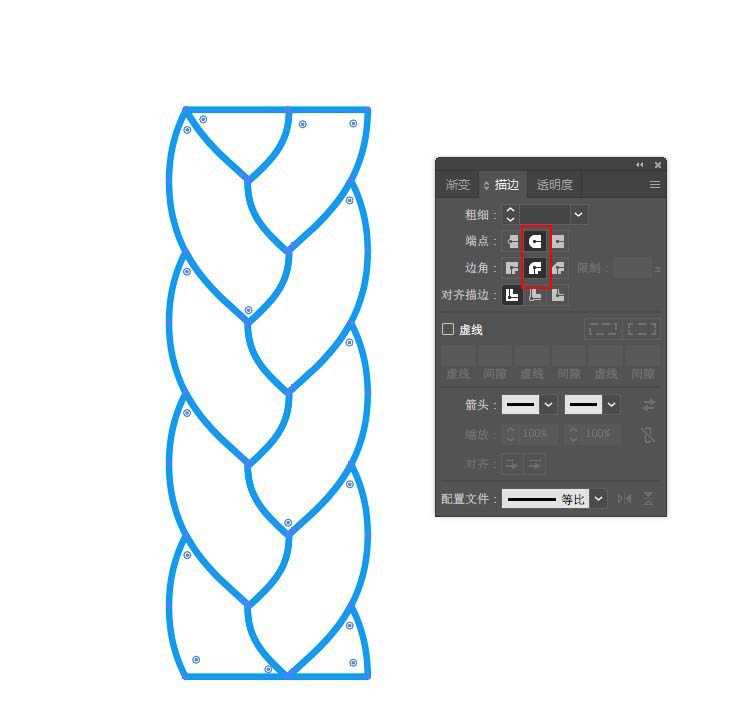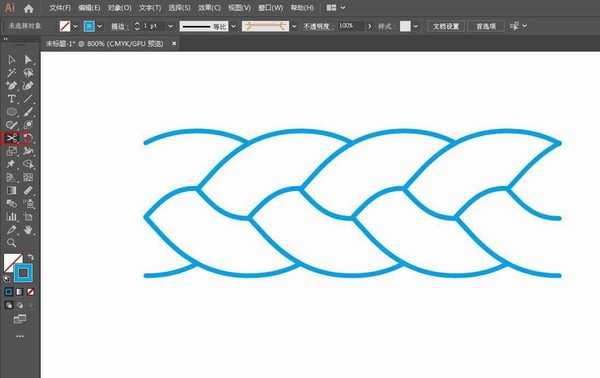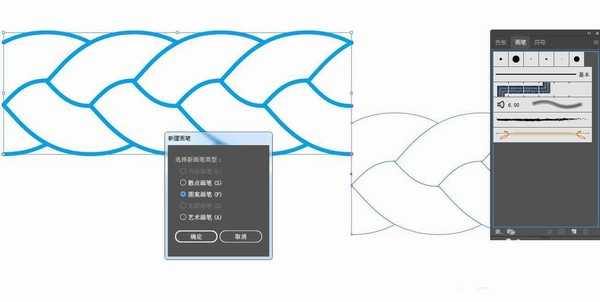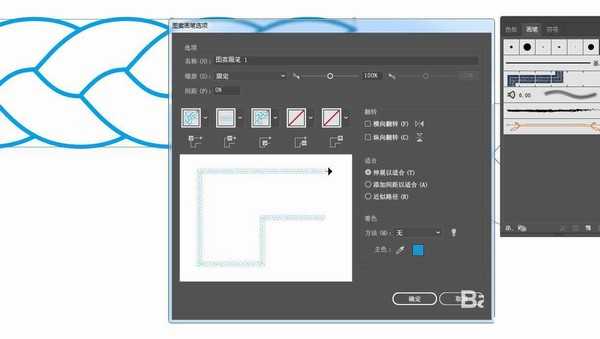ai怎么快速制作编织绳纹理的图案? ai编织绳花纹的画法
(编辑:jimmy 日期: 2025/3/14 浏览:3 次 )
ai中想要制作编织绳效果,该怎么制作呢?下面我们就来看看详细的教程。
- 软件名称:
- Adobe Illustrator(AI矢量图片制作软件) 2020 v24.3.0.569 安装版
- 软件大小:
- 1.46GB
- 更新时间:
- 2020-08-25立即下载
1、用直线工具画一条垂直的线,加粗描边。
2、打开效果-扭曲和变换-波纹效果,勾选平滑,调整参数让直线变成波浪线。复制两层,调整位置形成交错效果。增加描边参数,让空隙填满。
3、点击对象-扩展,再扩展外观中的描边。画两条直线将中间部分围出来,用形状生成器工具将不需要的部分按住ALT键删除。
4、添加描边色,将描边改为圆头。将对象横向放置,用剪刀工具将两头的横隔线删掉。
5、打开画笔面板,将做好的图形拖入画笔面板中,新建图案画笔。
6、此时再绘制路径,点击新建的图案画笔,就可以给路径描边,最终效果如图:
以上就是ai编织绳花纹的画法,希望大家喜欢,请继续关注。
相关推荐:
ai怎么设计密集颗粒纹理的背景图片?
ai怎么设置格子面料纹理? ai设计格子布料的教程
ai怎么绘制圆形扭曲变换图案? ai线条纹理的画法
下一篇:ai怎么设计散点组成的月亮图案? ai发光月亮的画法